win7或win8系统怎么做ppt 如何才能使用windows7的ppt
经验直达:
- 如何才能使用windows7的ppt
- win7或win8系统怎么做ppt
一、如何才能使用windows7的ppt
windows7由于漏洞的问题 , 已经取消提供小工具了,但是我们在windows7中还是能看到一些常用的小工具,如cpu仪表盘,货币,日历 , 时钟 , 幻灯片放映等等 。下面介绍一下,如何利用小工具制作幻灯片 。
1、我们要找到制作幻灯片需要的图片,当然这里可以选你自己觉得喜欢的图片 , 然后将这些图片按照你想要的顺序编号放在一个文件夹内 。

2、然后我们打开“控制面板”,在右上角的类别那里选择“大图标”或者“小图标” 。

3、我们拉到最下方,找到“桌面小工具”,然后打开“桌面小工具” 。
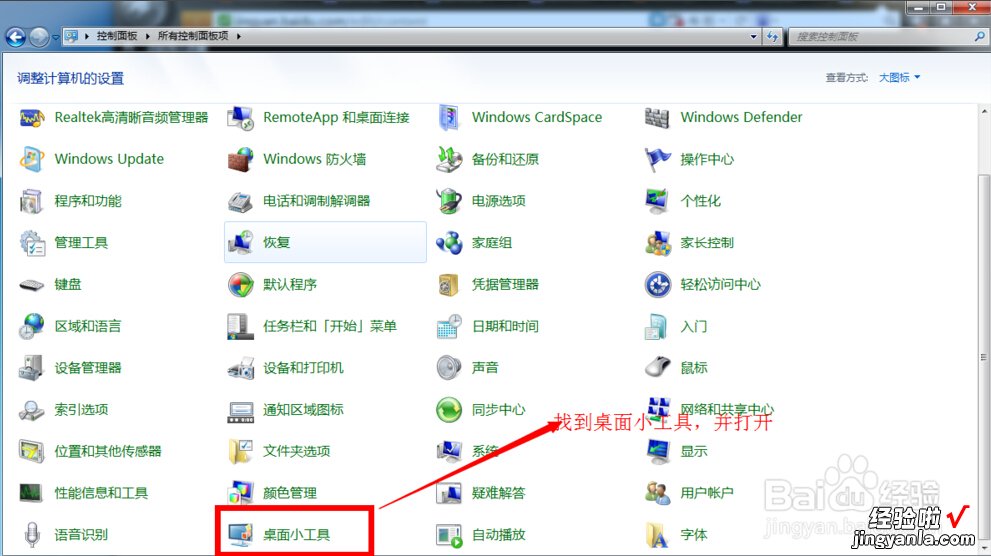
4、然后我们在打开的桌面小工具里面找到“幻灯片放映“,点击打开 。
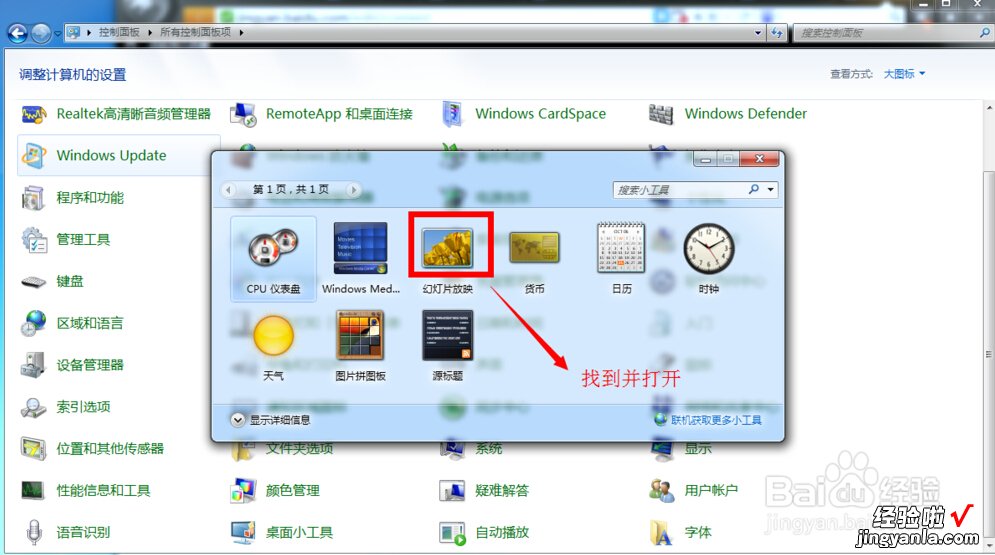
5、打开之后 , 在桌面的右上角会有一个幻灯片正在放映,我们对准里面,右键点击选择”选项“ 。
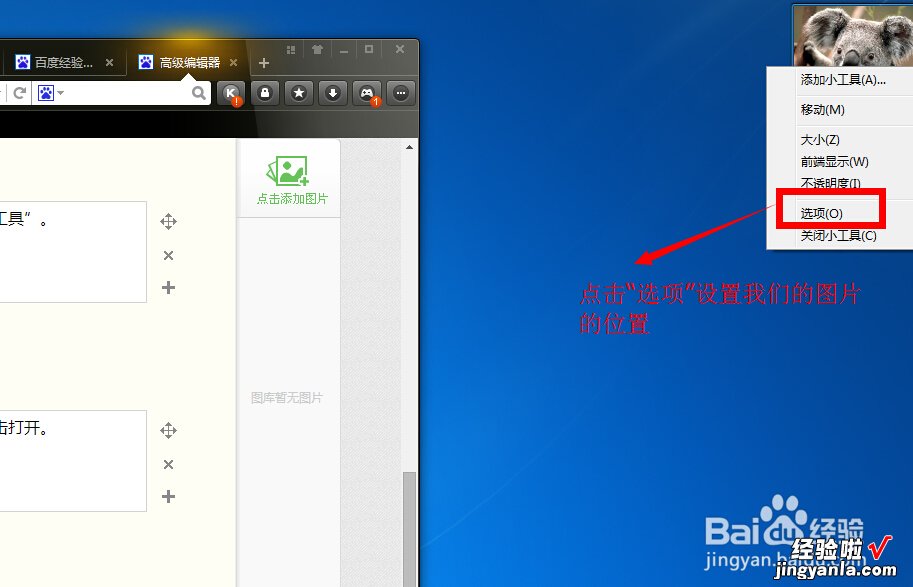
6、然后我们选择好我们刚才整理好的图片存放的位置,还有每张图片显示的时间,也就是两张图片显示的间隔时间,最后设置好图片之间的转换类型 。

7、设置好以后 , 我们点击确定,好了,我们的幻灯片就设计好了,你就可以时刻在右上角看到你想要看的东西了,当然你也可以拖动它到你想的位置 。
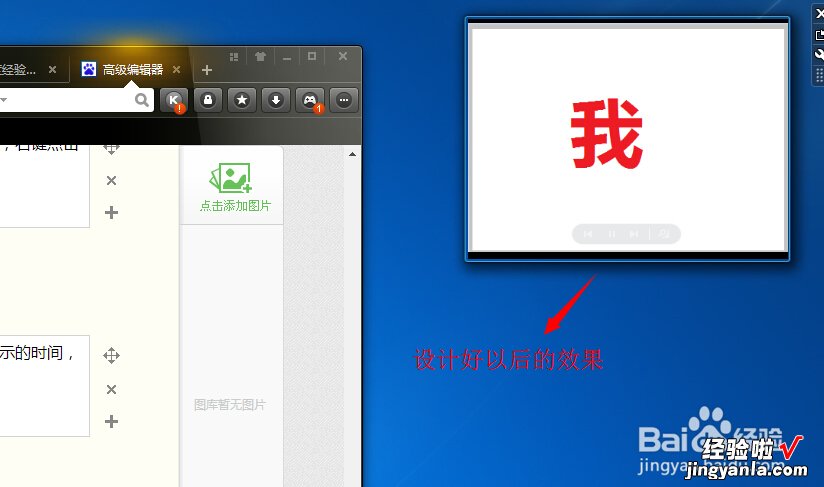
注意事项:
1、用这种方法制作的幻灯片,只能在很小的一块区域播放 , 他的大小只有两种 。
2、幻灯片不能够保存,当你关闭之后 , 就得重新来做 。
win7自带工具只能简单的制作图片幻灯片,如果要更专业的幻灯片制作,请安装office,用power
point来制作 。
二、win7或win8系统怎么做ppt
1、win7或win8系统要做ppt,必须安装做PPT的软件,如OFFICE 2010版,打开“powerpoint 2010",新建PPT,根据需要制作内容,然后保存 。
2、Microsoft Office PowerPoint,是微软公司的演示文稿软件 。用户可以在投影仪或者计算机上进行演示,也可以将演示文稿打印出来 , 制作成胶片,以便应用到更广泛的领域中 。利用Microsoft Office PowerPoint不仅可以创建演示文稿,还可以在互联网上召开面对面会议、远程会议或在网上给观众展示演示文稿 。Microsoft Office PowerPoint做出来的东西叫演示文稿,其格式后缀名为:ppt、pptx;或者也可以保存为:pdf、图片格式等 。2010及以上版本中可保存为视频格式 。演示文稿中的每一页就叫幻灯片 , 每张幻灯片都是演示文稿中既相互独立又相互联系的内容 。
【win7或win8系统怎么做ppt 如何才能使用windows7的ppt】

